Kā atiestatīt katru iPod nano modeli
Kas jāzina
- 7. paaudzes iPod nano: vienlaikus nospiediet un turiet Turiet un Mājas pogas. Kad ekrāns kļūst tumšs, atlaidiet abas pogas.
- 6. paaudze: nospiediet un turiet Miegs/pamošanās un Skaļums uz leju pogas vismaz 8 sekundes. Atlaidiet, kad redzat Apple logotipu.
- Vecāki: velciet ar Turiet pāriet uz Ieslēgts, pēc tam pārvietojiet to atpakaļ uz Izslēgts. Nospiediet un turiet Izvēlne pogu un Centrs pogu vienlaicīgi.
Šajā rakstā ir paskaidrots, kā atiestatīt iPod nano nereaģē noklikšķina un mūzika netiks atskaņota. Notiek atiestatīšana jūsu iPod nano ir vienkāršs un aizņem tikai dažas sekundes. (Kamēr Apple pārtrauca iPod nano ražošanu 2017. gada 27. jūlijā, ierīces joprojām tiek izmantotas.)
Kā atiestatīt 7. paaudzes iPod Nano
7. paaudzes iPod nano izskatās kā sarucis iPod touch un ir vienīgais nano, kas piedāvā tādas funkcijas kā daudzskārienu ekrāns, Bluetooth atbalstsun pogu Sākums. Unikāls ir arī veids, kā to atiestatāt (lai gan 7. paaudzes nano atiestatīšana būs pazīstama, ja esat izmantojis iPhone vai iPod touch).
-
Nospiediet un turiet Turiet pogu (atrodas augšējā labajā stūrī) un Mājas pogu (atrodas apakšējā priekšpusē) vienlaikus.

Kad ekrāns kļūst tumšs, atlaidiet abas pogas.
Pēc dažām sekundēm parādīsies Apple logotips, kas nozīmē, ka nano tiek restartēts. Pēc dažām sekundēm jūs atgriezīsities galvenajā ekrānā un būsit gatavs darbam.
Kā restartēt 6. paaudzes iPod nano
Ja jums ir jārestartē 6. paaudzes nano, veiciet šīs darbības:
-
Nospiediet un turiet Miegs/pamošanās pogu (atrodas augšējā labajā stūrī) un Skaļums uz leju pogu (atrodas kreisajā malā) vismaz 8 sekundes.
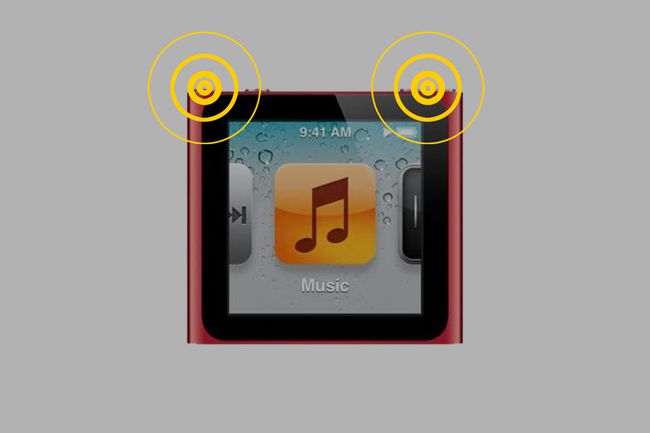
Tiklīdz nano restartējas, ekrāns kļūs tumšs.
Kad redzat Apple logotipu, atlaidiet pogas. Nano atkal sāk darboties.
Ja tas nedarbojas, atkārtojiet no sākuma. Dažiem mēģinājumiem vajadzētu palīdzēt.
Vai vēlaties uzzināt vairāk par to, kā lietot savu iPod nano? Lejupielādējiet tā lietošanas pamācību.
Kā atiestatīt 1. līdz 5. paaudzes iPod nano
Agrāko iPod nano modeļu atiestatīšana ir līdzīga tehnikai, ko izmantoja 6. paaudzes modelim, lai gan pogas ir nedaudz atšķirīgas.
Pirms darāt kaut ko citu, pārliecinieties, vai poga Aizturēt nav ieslēgta. Šis ir slēdzis iPod nano augšpusē, kas bloķē iPod pogas. Bloķējot nano, tas nereaģēs uz klikšķiem, tāpēc šķiet, ka tā ir sastingusi. Jūs zināt, ka poga Aizturēt ir ieslēgta, ja redzat oranžu apgabalu pie slēdža un ekrānā bloķēšanas ikonu. Ja redzat kādu no šiem indikatoriem, pārvietojiet slēdzi atpakaļ un pārbaudiet, vai tas novērš problēmu.
Ja nano nav bloķēts:
-
Pabīdiet Turiet pārslēdziet to pozīcijā Ieslēgts (lai parādās oranžs), pēc tam pārvietojiet to atpakaļ uz Off.

-
Nospiediet un turiet Izvēlne pogu uz klikšķināšanas ritenīša un Centrs pogu vienlaicīgi. Turiet 6 līdz 10 sekundes. Šim procesam vajadzētu atiestatīt iPod nano. Jūs zināt, ka tas tiek restartēts, kad ekrāns kļūst tumšāks un parādīsies Apple logotips.

Ja tas nedarbojas pirmo reizi, atkārtojiet darbības.
Ko darīt, ja atiestatīšana nedarbojās
Nano restartēšanas darbības ir vienkāršas, bet ko darīt, ja tās nedarbojas? Šajā brīdī ir jāizmēģina divas lietas:
- Pievienojiet iPod nano strāvas avotam (piemēram, datoram vai sienas kontaktligzdai) un ļaujiet tam uzlādēt stundu vai ilgāk. Iespējams, ka akumulators ir izlādējies un ir jāuzlādē.
- Ja uzlādējāt nano un izmēģinājāt atiestatīšanas darbības, taču nano joprojām nedarbojas, iespējams, jums ir problēma, kuru nevarat atrisināt viens. Sazinieties ar Apple, lai saņemt vairāk palīdzības.
Ja jums ir cita iOS ierīce, uzziniet kas jums jādara, lai salabotu sasalušu iPhone, iPad vai iPod.
